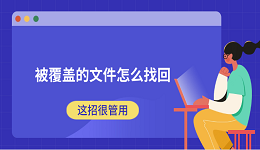当你正准备打开常用的小工具或老游戏,结果系统弹提示:“程序无法启动,因为计算机中丢失 msvcrt.dll”。一瞬间不知所措。别急,这通常不是硬件坏了,而是运行库或系统文件层面的小故障。跟着本文进行逐步排查,帮助你一步步解决问题。

一、核心原因分析
1、运行库缺失或损坏:msvcrt.dll 属于 Microsoft Visual C 运行库的一部分,某些软件安装不完整或卸载残留会导致文件丢失。
2、系统文件被篡改或损坏:恶意软件、磁盘错误或误删都可能让系统自带的 DLL 损坏。
3、错误的 DLL 版本:把网上随手下载的 msvcrt.dll 覆盖到系统目录,会引起版本不匹配或安全问题。
二、逐步修复方案
方案一:使用星空运行库修复大师一键修复
对于不熟悉电脑操作的用户来说,手动查找并下载msvcrt.dll的步骤比较繁琐,并且可能有下载错误的风险。因此建议大家使用星空运行库修复大师这款专业的修复软件,它可以自动检测系统中缺失或损坏的 VC++、DirectX 等运行库,并对缺失的 msvcrt.dll 所属组件做一次性补齐。操作上也很简便:
1、点击下方按钮即可获取最新星空运行库修复大师安装包。

 好评率97%
好评率97%  下载次数:4541142
下载次数:4541142 2、打开软件,进入“全面修复”模块。
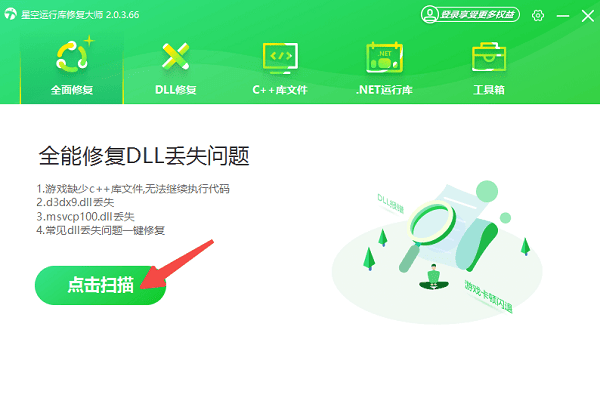
3、按下“点击扫描”按钮,软件将自动检测系统中缺失、损坏或版本异常的运行库文件,包括msvcrt.dll。
4、扫描完成后,点击“立即修复”,过程中软件会自动下载并替换损坏的DLL,同时修正相关注册表信息。
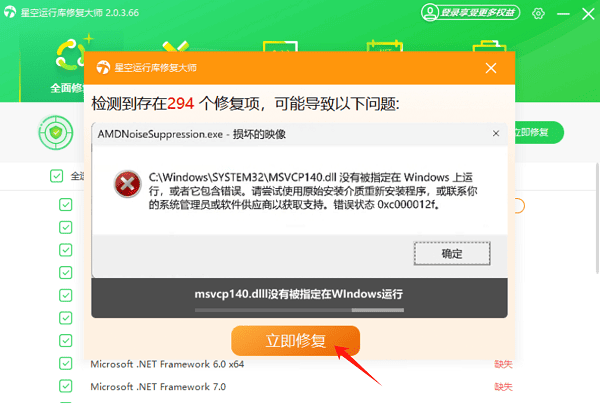
5、修复完成后再重启电脑,此时再打开软件的时候就不会出现报错了。
方法二:使用系统自带工具修复
Windows自带的系统文件检查工具可以扫描并自动修复损坏或缺失的系统文件,包含msvcrt.dll。适用于怀疑系统文件被损坏的场景。操作如下:
1、按下Win + S 键,输入“cmd”,右键“以管理员身份运行”命令提示符。
2、在输入框里运行:sfc /scannow,这将自动修复受保护的系统文件,等待完成即可。
3、如果 SFC 无法修复,继续运行:DISM /Online /Cleanup-Image /RestoreHealth。
4、完成后再运行一次 sfc /scannow。重启并测试程序。
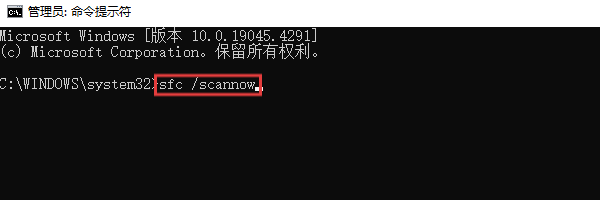
方法三:重装Microsoft Visual C++ Redistributable
msvcrt.dll属于Visual C++运行库文件,重新安装相关运行库包可解决版本缺失和兼容问题:
1、打开微软官方下载中心。
2、搜索并下载对应Windows版本的Visual C++ Redistributable安装包。
3、先安装 x86,再安装 x64(哪怕你是 64 位系统,很多程序仍依赖 x86 版本)。
4、也可以在星空运行库修复大师的“C++库文件”里下载安装。
5、运行安装程序,完成后重新启动电脑。
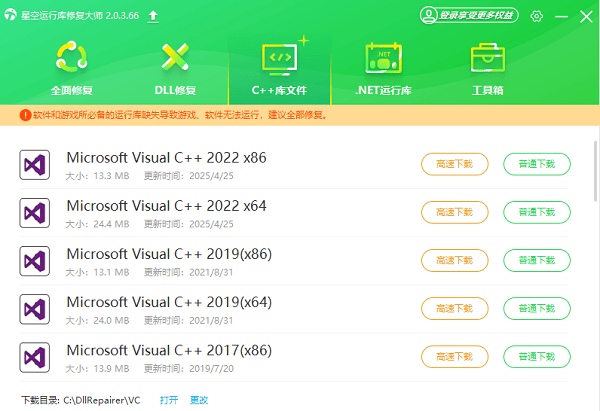
msvcrt.dll作为关键的运行时库文件,如果出现故障会引起程序崩溃和启动异常。通过以上几种方法,大多数情况都能被有效解决。之后遇到电脑缺失运行库的问题时候,可以优先使用“星空运行库修复大师”进行智能一键修复,简单又高效,尤其适合新手用户。